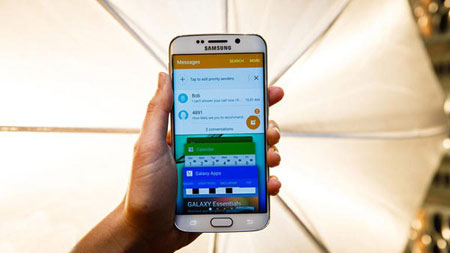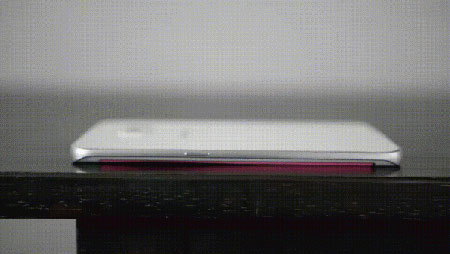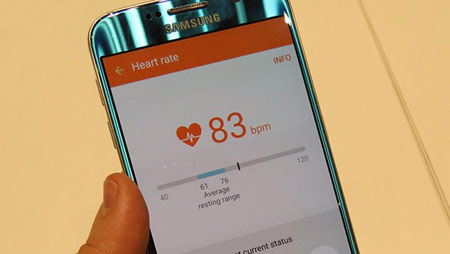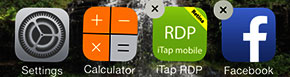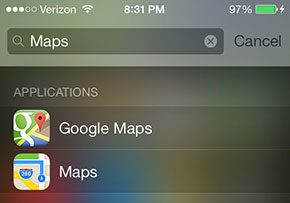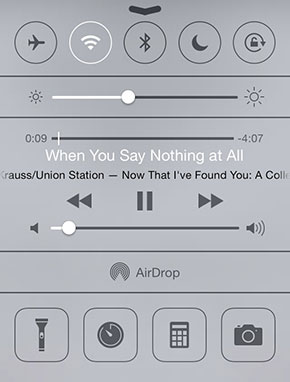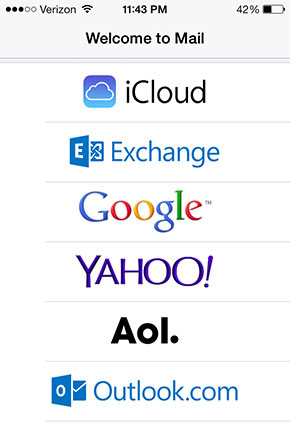دانش و فناوری
2 دقیقه پیش | گرفتن ویزای انگلیس در ایراناز زمانی که اخذ وقت سفارت انگلیس در تهران ممکن شد، بسیاری از مشکلات متقاضیان این ویزا نیز به فراموشی سپرده شد. اگر چه هنوز هم بعضی از متقاضیان این ویزا، به جهت تسریع مراحل ... |
2 دقیقه پیش | دوره مدیریت پروژه و کنترل پروژه با MSPپروژه چیست؟ پروژه به مجموعه ای از فعالیتها اطلاق می شود که برای رسیدن به هدف خاصی مانند ساختن یک برج، تاسیس یک بزرگراه، تولید یک نرم افزار و … انجام می شود. در همه پروژه ... |
۱۰ کاری که گلکسی اس ۶ قادر به انجام آنهاست اما آیفون ۶ از انجام آنها عاجز است!
۱۰ کاری که گلکسی اس ۶ قادر به انجام آنهاست اما آیفون ۶ از انجام آنها عاجز است!
اپل پس از عرضه آیفون ۶ توانست به سودی در دوره سه ماهه دست پیدا کند که تقریبا هیچ شرکت دیگری قادر به دستیابی به آن نبود. هنوز هم آمار و ارقام حاصل از فروش آیفون ۶ بسیار امیدوارکننده پیش بینی میشوند، اما این گوشی یک رقیب جدی در ماه آینده خواهد داشت و آن هم چیزی نیست جز گلکسی اس ۶ و گلکسی اس ۶ اج.
هر سه مدل گزینههای فوقالعادهای برای خرید محسوب میشوند اما با این حال پرچمداران جدید سامسونگ دارای ویژگیهایی هستند که صاحبان آیفون ۶ را به حسادت وا میدارند! با ما همراه باشید تا با هم ۱۰ مورد از تاثیرگذارترین ویژگیهای گلکسی اس ۶ سامسونگ که آیفون ۶ اپل از آنها بی بهره است را با هم مرور کنیم.
۱) شارژ سریع
اگرچه آیفون ۶ در زمینه شارژ سرعت بسیار خوبی دارد (خصوصاً زمانی که از ترفند مخصوصش استفاده کنید)، اما باز هم نمیتوان گفت حتی به سرعت شارژ شدن گلکسی اس ۶ نزدیک است. گوشی جدید سامسونگ فقط با ۱۰ دقیقه شارژ قادر است چندین ساعت زمان آماده به کار به شما ارائه دهد.
۲) شارژ بیسیم
اگرچه تکنولوژیهای شارژ بی سیمی که در نمایشگاه CES 2015 دیدیم واقعا جذاب بودند، اما Galaxy S6 و S6 edgeنیز از تکنولوژی شارژ بی سیم داخلی بهره میبرد. اما اگر شما صاحب یک آیفون ۶ باشید باید با استفاده از یک هک یا یک کیس زشت این قابلیت را داشته باشید.
۳) اجرای بیش از یک برنامه بطور همزمان
پلتفرم iOS اپل از مالتی تسکینگ پشتیبانی میکند اما تنها میتوان یک برنامه را در لحظه اجرا کرد.
با S6 و S6 edgeشما میتوانید دو برنامه را در کنار هم اجرا نمایید و حتی محتویات را از یکی به دیگری Copy و Paste نمایید.
۴) نمایش بخش کوچکی از صفحه برای دیدن نوتیفیکیشنها
قابلیت rub-to-wake سامسونگ شاید خندهدار بهنظر برسد اما واقعا کاربرد جالبی دارد، چرا که به شما اجازه میدهد تا در پنل کناری Galaxy S6 edge نوتیفیکیشنها را ببینید، بدون اینکه صفحه نمایش را روشن کنید.
۵) نمایش فرد تماس گیرنده بدون برداشتن تلفن
اگر گوشی گلکسی اس ۶ اج شما از سمت صفحه نمایش بر روی میزتان قرار گرفته باشد، بر اساس رنگی که برای مخاطبان خود تنظیم کردهاید، گوشی با استفاده از همان نور رنگی شما را از تماس مخاطب مورد نظر آگاه میسازد، بدون آنکه لازم باشد به صفحه نمایش نگاه کنید.تصویر متحرک زیر بخوبی بیانگر این قابلیت است.
۶) پرداخت با موبایل در همه جا
سرویس Apple Pay فوقالعاده است و فکر نمیکنیم از این سادهتر امکان پذیر بوده باشد. با این حال هنوز در اکثر فروشگاهها قابل استفاده نیست. Samsung Pay، از سوی دیگر از تکنولوژی هیبریدی که با درگاههای پرداخت جدید NFC و همچنین درگاههای استاندارد کارتهای اعتباری سازگاری دارد، استفاده میکند.
هر دو مدل جدید Galaxy S از این قابلیت استفاده میکنند، که در ماههای آینده رونمایی خواهد شد.
۷) فوکوس خودکار با قابلیت ردیابی
دوربین جدیدی که سامسونگ در گلکسی S6 و S6 edge استفاده کرده، قطعاً فوقالعاده است چرا که ویژگیهای مختلفی را ارائه میدهد. یکی از این ویژگیها فوکوس خودکار با قابلیت ردیابی است و به شما اجازه میدهد با یک لمس روی سوژه مورد نظرتان همواره آن را در فوکوس قرار دهید. این ویژگی در دو حالت عکسبرداری و فیلمبرداری قابل استفاده است.
۸) راهاندازی سریع دوربین
اگر دو مرتبه بر روی دکمه Home گلکسی اس ۶ فشار دهید، برنامه دوربین در عرض تنها ۰.۷ ثانیه اجرا میشود که خارقالعاده است. این قابلیت حتی زمانی که صفحه گوشی خاموش است نیز قابل استفاده میباشد. دوربین آیفون ۶ به لطف صفحه لاک اسکرین و میانبرهای کنترل پنل نیز به آسانی اجرا میشود اما به هیچ عنوان به اندازه گلکسی اس ۶ سریع نیست.
۹) استفاده از گوشی به عنوان کنترل تلویزیون
دارندگان آیفون ۶ میتوانند با استفاده از لوازم جانبی و یا برخی برنامهها که با برخی گیرندهها سازگاری دارند، این قابلیت را داشته باشند. از آن طرف گلکسی اس ۶ این قابلیت را با استفاده از پورت اینفرارد در اختیار شما قرار میدهد تا بتوانید تقریباً هر نوع وسیلهای را کنترل نمایید.
۱۰) از ضربان قلب خود با خبر باشید!
اگر آیفون ۶ دارید میتوانید با استفاده از دوربین پشتی و فلاش و برنامههای مخصوص ضربان قلب خود را مشاهده نمایید، اما باید بدانید از بین دهها برنامهای که تست کردم تقریبا همگی کند و بیدقت بودند! Galaxy S6 و S6 edge از یک سنسور ویژه نمایش ضربان قلب بهره میبرند و دقت بسیار بالایی دارند.
اینها قابلیتهایی بودند که گلکسی اس ۶ و گلکسی اس ۶ اج سامسونگ از آنها برخوردار هستند اما آیفون ۶ اپل از آنها برخوردار نیست. به هر حال قابلیتهایی هم میتوان ذکر کرد که دقیقا خلاف این موضوع باشند یعنی گلکسی اس ۶ سامسونگ از انها بیبهره بوده و آیفون ۶ برخوردار از آنها باشد. این گونه قابلیتها معمولا تعیینکننده خرید کاربران خواهد بود و مطمئنا میتواند نگاه کاربران را با توجه به نوع استفاده آنها تغییر دهد!
منبع : farnet.ir
ویدیو مرتبط :
7 کاری که گلکسی اس 6 میتواند انجام دهد اما آیفون 6 نه!
خواندن این مطلب را به شما پیشنهاد میکنیم :
۹ کاری که باید هنگام اولین استفاده از گوشی آیفون انجام دهید(قسمت اول)
اگر شما به تازگی یک گوشی آیفون خریداری کرده اید مطمئنا هیجان زده اید ولی نمیدانید که چه باید بکنید. برای اولین استفاده از این گوشی نیاز دارید تا کارهایی انجام دهید که ممکن است برای کسانی که اولین بار است این کار را انجام می دهند گیج کننده و خسته کننده باشد،اما نگران نباشید ما در اینجا مطلبی را برای شما آماده کرده ایم و در آن ۹ کار مهمی که قبل از اولین استفاده گوشی آیفونتان باید انجام دهید را به شما آموزش دهیم، با ما باشید.
۱-ایجاد یک حساب در apple
برای فعال سازی بسیاری از امکانات گوشیتان (آیتونز،اپ استور،….) شما باید یک حساب کاربری درapple داشته باشید. برای این کار شما می توانید به صفحه مربوطه در وبسایت اپل مراجعه کنید و یا هنگامی که برای اولین بار گوشی آیفونتان را روشن می کنید از شما خواسته می شود که این کار را انجام دهید. برای ایجاد یک ID شما به یک ایمیل نیاز دارید، بنابراین یک ایمیل برای اولین استفاده از گوشیتان به یاد داشته باشید.
اما اگر شما پیش از این یک دستگاه IOS دار و یا یک ID اپل دارید، تنها کاری که باید انجام دهید، همگام سازی دستگاه جدیدتان با دستگاهای قدیمی بوسیله Iclode است. با این کار ممکن است اطلاعاتی که در دستگاه های قبلی داشته اید به وسیله دستگاه جدید دانلود شود. زمانی که شما برای اولین بار در گوشی ایفونتان sign in می کنید، این زمان بهترین موقع برای وارد کردن اطلاعات کارت اعتباریتان است تا بعدا بتوانید ازاین کارت برای خرید آهنگ و برنامه اقدام نمایید.
اما اگر شما مایل به انجام این کار نیستید می توانید آن را بعدا هم با رفتن به آدرس زیر در گوشیتان انجام دهید.
Settings > iTunes & App Store > Apple ID > View Apple ID > Payment Information
2-یاد گرفتن ترفندهای استفاده سریع از گوشی
منظور ما حفظ کردن لیست کامل حرکت های لمسی ای که می توانید انجام بدهید نیست، اما شما باید حداقل حرکت هایی که به شما کمک می کنند تا در گوشیتان چرخی بزنید را بدانید.
باز کردن اپلیکیشن ها
این کار بسیار ساده است، برای باز کردن یک اپلیکیشن تنها کافی است با انگشتتان روی آیکون آن کلیک کنید، و اگر به اپلیکیشنی که در صفحه ای دیگر قرار دارد نیاز دارید کافی است برای رفتن به آن صفحه، انگشتتان را در جهت مخالف روی نمایشگر گوشی بکشید. مثلا برای رفتن به صفحه سمت راست، انگشتتان را به طرف چپ بکشید یا به اصطلاح به سمت چپ Swipe کنید.
جابه جا کردن و پاک کردن برنامه ها
اگر شما انگشتتان را روی آیکون یکی از برنامه ها نگه دارید، ناگهان همه آیکون ها می لرزند و سپس شما می توانید آیکون ها را جابه جا کنید. برای پاک کردن هم کافی است بر روی علامت X بالای آیکون آن اپ کلیک کنید.(آیکون هایی که بالایشان علامت X نباشد برنامه های پیش فرض هستند و نمی توانید آن ها را پاک کنید.)
جستجو کردن
هنگامی که در صفحه خانگی یا home Screen به سر می برید با کشیدن انگشت از بالا به پایین یا به اصطلاح با سوایپ کردن به پایین، می توانید کادر جستجو را مشاهده کنید که در این کادر می توانید هر چیزی را از قبیل برنامه و مخاطب و …. را جستجو کنید و به سرعت آن را پیدا کنید.
دسترسی به مرکز کنترل
با سوایپ کردن از پایین ترین قسمت صفحه نمایش به سمت بالا، شما به مرکز کنترل(control center) درسترسی پیدا می کنید. برای سوایپ کردن و دسترسی به این قسمت فرقی ندارد که شما در صفحه قفل باشید یا در صفحه خانگی و البته این ویژگی در اکثر برنامه ها هم کار می کند. همچنین می توانید برای دسترسی این قسمت به آدرس Settings > Control Center بروید.
امکاناتی که در این منو به آن ها دسترسی پیدا خواهید کرد شامل موارد زیر می باشند.
Airplane mode, WiFi, Bluetooth, do not disturb, portrait orientation, brightness, music ,AirDrop, flashlight, timer, calculator, your camera
مرکز اعلانیه ها
با سوایپ کردن از بالاترین قسمت صفحه نمایش گر به سمت پایین، مرکز اعلانیه ها مشاهده می شود. در این قسمت شما تماس های از دست رفته، پیام ها، ایمیل ها و… را مشاهده می کنید. همچینین هشدارها و یادآوری ها، مناسبت های موجود در تقویم و اخطارها و پیام های اپلیکیشن ها را می توانید در این قسمت مشاهده کنید. برای پیکربندی این قسمت می توانید به مسیر Settings > Notification Center بروید.
3-ایجاد یک حساب برای ایمیل
بر روی اپلیکیشن Mail کلیک کنید تا یک ایمیل برای تلفن جدیدتان ایجاد کنید.به سادگی انتخاب سرویس موردنظر و وارد کردن آدرس و رمزعبور ایمیتان.اما اگر سرویس دهنده دیگری مدنظرتان است تنها کافی است بر روی کزینه Others در انتهای لیست کلیک کنید و اطلاعات مربوط به سرویس دهنده و ایمیلتان را وارد کنید.
منبع:ariamoons.com
 انتخاب جراح بینی - بهترین جراح بینی
انتخاب جراح بینی - بهترین جراح بینی  عکس: استهلال ماه مبارک رمضان
عکس: استهلال ماه مبارک رمضان  عکس: ارزش تیم های حاضر در یورو 2016
عکس: ارزش تیم های حاضر در یورو 2016